Zárt része a helyszínen, vagy csak előfizetők

Előfizetők, akik regisztrált a webhelyen. a WordPress regisztrációs űrlapot.
Ma vagy (segovechera) azt fogja mondani, hogyan lehet megkülönböztetni a felhasználók jogait és az információhoz való hozzáférés, valamint azt, hogyan kell elrejteni a része a helyszínen, egyedi bejegyzés vagy egy oldal, vagy akár csak egy része a cikk tartalmát nem regisztrált felhasználók.
Vagy nyitott egyáltalán. Bejárat előfizetők közé 🙂 létrehozott egy blogot, és azt szeretnék. A látogatók már regisztrálva a blog, és így még előfizetői bázis. De ahhoz, hogy az emberek kezdenek regisztrálni a blog, meg kell kínálnak nekik valami érdekes, hogy arra kényszeríti őket, hogy regisztráljon, hogy valami hasznos és ingyenes.
Más szóval, akkor létrehoz egy nagyon érdekes rész, amelyben közzéteszi hasznos cikkek, de az oszlop nem mindenki számára elérhető, de csak regisztrált látogatók.
Miután létrehozott egy oszlopot, és töltse meg a jobb információt kínál előfizetőinek kap hozzáférést is - regisztráció során a blog. Ezen felül, akkor nem tagadhatja meg egy egész kategóriát, hanem csak az egyes bejegyzések és oldalak egy blog, vagy annak egy része a poszt - azaz fele a cikk szabadon elérhető és hozzáférhető minden látogató, hogy a blog, és a rejtett része csak regisztráció után a blog.
Például: a regisztráció után a felhasználók egy csoportja a hallgatók, kapnak hozzáférést biztosít a különböző oktatási-nevelési irodalomban. Röviden, minden világos, és minden az övé.
Telepítse a bővítményt User Access Manager és a sok más egyszerű és nem igényel speciális ismereteket és készségeket. Az egyetlen dolog, szeretném felhívni a figyelmet, kedves olvasók, plug-felhasználó Access Manager Private Extension telepítése után telepítette és aktiválta a plugin User Access Manager programot.
Swing bővítmény User Access Manager a hivatalos WordPress honlap
Aktiválása után a plugin megy a beállítások oldalon „WordPress Admin Panel” -> „UAM” -> „Manage felhasználói csoportok”
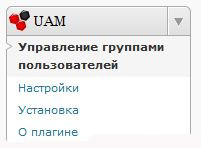
Kezdetben a plugin nem rendelkezik felhasználói csoportok, annak érdekében, hogy képes legyen megkülönböztetni hozzáférési oldalt, fejezetek, és nyilvántartást kell létrehozni több felhasználói csoportok (legalább 1).
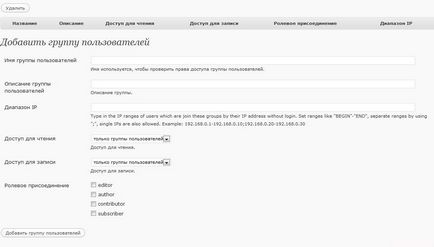
User Access Manager programot. Létre egy új felhasználói csoport:
Neve a felhasználói csoport - meghatározhatunk a nevét egy új csoportja számára. Például: az előfizetők.
User Group Leírás - rövid leírást arról, hogy a felhasználók egy csoportja. Ez a mező lehet üres.
Írási hozzáférés - Ha azt akarjuk, hogy szerkeszteni egy bejegyzést vagy oldalt, vagy csak a csoport tagjai felé tartottak, majd állítsa be az értéket: „Csak egy csoportja számára.”
Szerep-alapú kapcsolat - az e bekezdésben, telepítenie kell az alapvető jogokat az információhoz való hozzáférés. A szerepe hozzáférés szabványon alapul WordPress szerepeket.
A legfontosabb szerepe a WordPress felhasználóknak
Ugyanakkor megadhatja többféle szerepet a felhasználók egy csoportja, de mielőtt bármit a szerep azt tanácsolom, hogy úgy gondolja, többször is! Ahhoz, hogy hozzon létre egy csoportot az előfizetők a Tanács jelezte, a szerep - előfizető; és minden!
Egyszer, amikor minden mező kitöltve oldalon kattintson az „Add a felhasználói csoport”.
User Access Manager programot. Hogyan kell használni?
Amikor a felhasználó csoportot hoztak létre, akkor elkezd testre bármilyen bejegyzés vagy csoport oldalak, legyen csak azok a felhasználók ebben a csoportban, és mi nem. Miután aktiválta a plugin User Access Manager oldal létrehozását és szerkesztését egy új rekordot, az oldal vagy oszlop, egy új blokkot
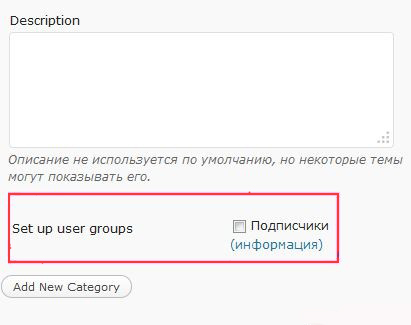
Felhasználó Access Manager Private Extension
Plug-in User Access Manager Egyéni Extension nem kell beállítani, és nincs beállítások oldalon, vagy plugin menedzsment oldalon, ezért csak swing bővítmény Felhasználó Access Manager Private Extension. aktiválja, és használja azt. Töltse le a bővítményt, amennyit csak lehet a hivatalos WordPress honlapján - Töltse le a Access Manager Saját bővítmény WordPress oldalon. Funkcionalitás plugin alapul használatát shortcodes WordPress.
Felhasználó Access Manager Private Extension. Hogyan kell használni?
Rejteni egy szükséges része a szöveg, akkor használja a érvényesítőkód [saját], egy példa a használatára:
[Saját] Saját szöveg [/ privát] // mellékelt szöveget, amely elérhető lesz az összes felhasználói csoport, kivéve a felhasználókat, akik nem regisztrált a webhelyen
[Saját group = 1] Saját szöveg [/ privát] // mellékelt szöveget, hogy csak akkor lesz elérhető, hogy a felhasználói csoport ID = 1
[Private csoport = '1,2'] Beltéri szöveg [/ privát] // beltéri szöveg csak akkor lesz elérhető a felhasználói csoport ID = 1 és ID = 2
Mert ma. Remélem minden világos ...
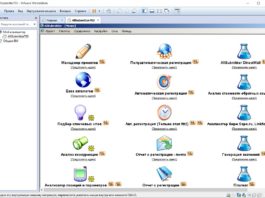

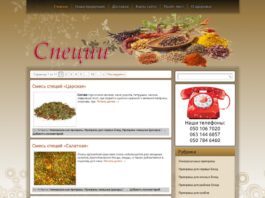
Üdvözlünk! És kérem, mondja meg, hogyan működik ez a plugin saját indexelés robotok? Vajon a robot ZÁRT cikket?
Nem probléma, a beépülő modul bezárja csak azon felhasználók számára. Mivel nem beleavatkozik robots.txt és NOINDEX nem határoz
Köszönöm a hasznos információkat. jó: Még nem világos, hogy mi előfizetőknek ide értjük? Lehetséges, hogy valamilyen módon használja ezt a plugint az előfizetők keresztül feedburner? És ha így van, ebben az esetben a plugin azonosítja a felhasználót?
Nem, etetni, de nem használt, mivel nincs bejegyzés az oldalon, mert a regisztrációs tartott a dugót, aztán manipulálja azt (csoport), és egy külön takarmány sorból a domb felett)))